在Excel中移动列的方法包括:拖动法、剪切粘贴法、使用插入功能法。其中,拖动法是最直观的,也是许多用户常用的方式。接下来将详细介绍如何通过拖动法移动列。
一、拖动法
1. 选择列
首先,点击列标题(例如A列或B列)来选择要移动的整列。列标题通常位于表格上方,用字母表示。单击列标题后,该列将被高亮显示。
2. 拖动列
将鼠标悬停在列标题的边缘,直到光标变为一个十字箭头形状。按住鼠标左键不放,拖动列到新位置。松开鼠标左键,列将被移动到新位置。
详细描述: 拖动法的优势在于其直观性和快速性。用户只需通过简单的拖动操作,即可将整列数据移动到新的位置。这种方法适用于需要频繁调整列顺序的场景。
二、剪切粘贴法
1. 选择列
同样地,首先点击列标题选择要移动的整列。
2. 剪切列
右键点击被选中的列,选择“剪切”选项,或者使用快捷键Ctrl + X。
3. 插入位置
点击目标位置的列标题,右键选择“插入剪切单元格”选项,或者使用快捷键Ctrl + V。
详细描述: 剪切粘贴法适用于需要将列移动到远离原位置的地方,尤其是在数据量较大或者需要精确位置调整时。
三、使用插入功能法
1. 选择列
与上述方法一样,首先选择要移动的列。
2. 剪切列
右键点击列标题,选择“剪切”选项,或使用快捷键Ctrl + X。
3. 插入空白列
在目标位置右键点击列标题,选择“插入”选项,插入一个新的空白列。
4. 粘贴列
选择插入的空白列,右键点击选择“粘贴”选项,或者使用快捷键Ctrl + V。
详细描述: 使用插入功能法的优势在于避免了覆盖已有数据的风险,特别适用于需要在现有数据中间插入新列的情况。
四、使用VBA代码移动列
1. 启用开发工具
首先需要启用Excel的开发工具。进入“文件”->“选项”->“自定义功能区”,勾选“开发工具”选项。
2. 编写VBA代码
按Alt + F11打开VBA编辑器,插入一个新的模块,并编写以下代码:
Sub MoveColumn()
Columns("A:A").Cut
Columns("D:D").Insert Shift:=xlToRight
End Sub
3. 运行代码
关闭VBA编辑器,返回Excel,按Alt + F8运行刚刚编写的宏代码。
详细描述: 使用VBA代码移动列适用于需要批量处理数据的情况,可以极大地提高工作效率。
五、Excel表格移动列的注意事项
1. 数据完整性
在移动列之前,确保目标位置没有重要数据被覆盖。如果有可能,建议在移动前进行数据备份。
2. 单元格引用
移动列可能会影响到其他单元格的引用关系,需要特别注意公式和数据的关联性。如果移动后发现公式结果不正确,可能需要手动调整引用。
3. 表格格式
移动列可能会影响表格的格式,尤其是在使用条件格式、数据有效性等高级功能时,需要重新检查和调整格式。
六、如何在Excel中高效管理列
1. 使用冻结窗格
冻结窗格功能可以固定表格的某些部分,方便在大数据表中移动和查看列。进入“视图”->“冻结窗格”->选择适合的冻结方式。
2. 使用筛选功能
筛选功能可以帮助用户快速找到需要移动的列数据。进入“数据”->“筛选”,在列标题上添加筛选条件。
3. 使用表格工具
将数据范围转换为表格格式,可以更方便地管理列。进入“插入”->“表格”,选择数据范围,点击确定。
4. 使用名称管理器
名称管理器可以为特定列或数据区域指定名称,方便在公式和宏中调用。进入“公式”->“名称管理器”,添加新的名称和引用范围。
七、Excel表格移动列的高级技巧
1. 使用Power Query
Power Query是Excel中的一个数据处理工具,适用于复杂的数据转换和移动。进入“数据”->“获取和转换数据”->“从表格/范围”,在Power Query编辑器中进行列的移动和调整。
2. 使用透视表
透视表可以动态地调整数据的显示顺序。进入“插入”->“透视表”,选择数据源和目标位置,创建透视表后,可以在字段列表中拖动字段以调整列顺序。
3. 使用数组公式
数组公式可以处理多列数据,并在移动列时保持公式的连续性。输入数组公式后,按Ctrl + Shift + Enter确认。
4. 使用动态数组
Excel中的动态数组功能可以自动扩展和调整数据范围,适用于需要频繁移动和调整列的数据处理场景。
八、总结
在Excel中移动列的方法多种多样,用户可以根据具体需求选择合适的方法。拖动法适用于简单的列移动,剪切粘贴法适用于大范围的数据调整,使用插入功能法适用于避免覆盖已有数据的情况。而高级用户可以通过VBA代码、Power Query等工具实现更高效的数据处理。
无论选择哪种方法,都需要注意数据的完整性、单元格引用关系以及表格格式的调整。在实际操作中,多加练习和总结经验,可以更好地掌握Excel表格移动列的技巧,提高工作效率。
相关问答FAQs:
1. 如何在Excel表格中移动列?在Excel表格中移动列非常简单。只需选中要移动的列,然后将鼠标指针放在选中列的边缘,光标会变成一个四向箭头。随后,按住鼠标左键不放,拖动选中的列到目标位置即可。松开鼠标左键后,所选列会在新位置上放置。
2. Excel表格中的列移动是否会影响其他单元格的数据?不会影响其他单元格的数据。当你移动列时,Excel会自动调整其他单元格的位置,确保数据仍然准确地对应到正确的单元格上。
3. 是否可以通过快捷键在Excel表格中移动列?是的,你可以使用快捷键来移动列。首先,选中要移动的列。然后,按住Alt键,同时按下Shift键和左箭头键(←)或右箭头键(→)来将列向左或向右移动。这样可以更快地完成列移动的操作。
原创文章,作者:Edit2,如若转载,请注明出处:https://docs.pingcode.com/baike/4756415